
首先因为工作较忙,我有快一个月没有更新文章了,现在事情不多了,就给大家献上最重量级的文章。
本来我是打算写详解KVO这篇文章的,但是我突然看到网络上出现了很多关于KVO的文章,心想于是就算了,就先写这个吧。
UI调试是每一个APP开发者或者前端开发者必备的技术。相对来说,iOS开发者调试UI是最苦逼的。
无论是用Storyboard&XIB或者是纯手写代码实现UI,都要经过修改代码->编译生成->启动APP,进入指定页面后才能看到效果。整个过程需要等待一定的时间。而且反复修改编译后才能达到自己想要的效果,浪费时间。同时如果你是用代码生成UI的话,想要在复杂的页面里找到每个视图控件对应的代码也比较麻烦(目前我的所有项目都是用纯代码写的)。有一天无意中发现了一个叫RunTrace的开源项目RunTrace,它是一个IOS动态调试UI的开源项目,做得非常的有新意。并且也能够解决一些用纯代码写UI的疼点。我对这个项目非常有兴趣,我就用Swift重写一次,并且加入了自己的一些功能,使用iOS的UI调试更加方便了。正如标题,它叫ViewChaos,请大家赏脸给个Star,我将继续写更好的文章和开源项目。
各平台的UI开发概况
在这里我简单给大家分析一下各平台的UI开发技术,目前最主要有:HTML&CSS,Winform&WPF,Universal Windows APP, Android,iOS这几个平台和开发技术,
Web界面的开发HTML&CSS
- Web界面是以HTML标签的形式构建UI,它是HTML语言的最基本的单位。
- 用尖括号包围的关键词如<div>来表示UI元素,通常是成对出现。
- 如果需要在容器标签里放其他HTML单位,需要放在标签对里面。
- 一些HTML元素属性,放在第一个HTML标签里。以键值对的形式存在,比如type = 'text'。
- 使用Form来提交表单,Http(HTTPS)协议和服务器通讯。
- 通常通过CSS来控制HTML元素的外观。
- 通常通过Javescript来控制HTML元素。采用Ajax技术异步通信,实现局部刷新等。
这里就不给示例了,总是来说前端Web开发博大精深,新的技术框架层出不穷,当一个前端工程师也不容易。
Windows桌面应用程序开发Winform&WPF
- Winform是XP时代的Windows 桌面程序开发技术。
- 采用C#语言开发UI和逻辑,没有使用标签语言写UI。
- 采用事件驱动方法。
- Winform现在基本被淘汰了。
Winform是上一代的主流桌面应用程序开发开发技术,这个我从来没有用过,现在也基本不再使用了。 - WPF是新一代微软图形界面开发技术。它是随着Windows Vista推出的。.NET Framework 3.0的一部分。它提供了统一的编程模型、语言和框架,真正做到了分离界面设计人员与开发人员的工作;同时它提供了全新的多媒体交互用户图形界面。
- 采用XAML标签式语言开发UI,可以在Expression Blend可视化设计开发。美工也可以轻易上手。XAML支持DataBind, Data(Item)Template, Style, Storyboard, Rescoure,自定义控件等技术,开发速度快。
- 支持事件驱动(Code behind)或者数据驱动(MVVM)开发模式
- 使用GC回收垃圾,XMAL和C#将编译成CLR中间运行语言,效率比较低,占用内存大
WPF的技术理念非常先进,开发过程也非常友好,也可以做出极为绚丽的界面,可是开发出来的应用体积较大,运行效率比较低,占用内存大,所以没有普及开来。(大部分我们常见的桌面应用都是C&C++开发)但是因为开发效率高,所以很多企业内部经常使用该技术。
Windows 10上的通用应用Universal WIndows APP(UWP)
- Universal Windows App(UWP)也就是通用Window App 是微软最新的图形应用开发技术,它是基于WPF技术演进而来的。
- UWP继承了所有WPF的优点,还可以使用C++和HTML&Javascript来开发,和WPF编译成中间代码不同,UWP直接将代码编译成机器码直接运行,极大的提高了效率。一次开发编译,可以同时在Windows 10,Windows 10 Mobile, XBOX,物联网IoT设备等其他Windows平台上运行
- 采用和iOS APP一样的沙盒机制,一样也有电话本,传感器,地图,推送等API。
- 采用响应式布局,可以适配任何分辨率等。
- 大量使用异步API,保证界面响应为最高级别。
我开发UWP并不多,但是我接触WPF的时间够长,所以UWP上手毫无压力。相比WPF运行在.NET运行时里,UWP是可以编译成Native Code运行,所以UWP运行效率更高,UI更为流畅。它是目前微软最为主推的开以技术。Android
- 略,我不会开发Android
iOS
- iOS应用是基于Cocoa框架上的,早期的Cocoa是用来开发Mac 应用的,后来加入了Cocoa touch层API用于iOS。
- 采用XIB或者Storyboard可视化搭建UI,也可以使用手写纯代码来开发UI。
- 采用Objective C 或者 Swift语言开发逻辑。
- 在Iphone5 加入多种分辨率后,苹果引入了Autolayout自动布局,它是一种基于约束的,描述性的布局系统。
- 默认严格遵守MVC设计模式,现以也可以使用MVVM开发框架。
- 采用ARC实现了自动内存管理。
iOS开发技术还有许多要点,这里就省略了,相信看到这篇文章的人都比较熟悉。
各平台UI开发小结
- 从上面可以看出,对于UI构建,都是采用类HTML语言。一个HTML标签表示一个View元素。它即可以当其他View的容器,也可以当内容或者数据的容器。可以用独立的Style文件来表示样式,也可以直接放在标签的属性里面。每个标签都可以有Name或者id属性来让js或者其他语言直接操作。
- iOS其实也和上面的UI开发范式差不多,Storyboard内部其实也是一个XML文件,只不过我们不能直接编辑,只能可视化设计和通过代码操作。
手写代码和Stortboard的优劣
现在iOS UI最主流的UI开发主要分两种,一是用Stroyboard(Xib也可以用,但是已经被Stroyboard取代),二是用纯代码手写UI,可以对目前最主流的APP包进行分析,参考xib 使用调研情况,可见目前这两种开发方式都很主流。总的来说,两者有如下优劣势。
StoryBoard优势
+ 开发界面所见即所得,可以快速通过拖拽构造界面。也可以明确地知道各个ViewController之间的转换关系 + 代码量少,开发周期短 + 关键是已经成为新建项目时候的默认配置,代表着苹果以后的方向和重心 遗憾
+ 很难多人协作 + ViewController的重用和自定义的view的处理 + 需要很大的显示器 手写代码UI优势
+ 适合大型项目大规模使用,利于版本管理、追踪改动以及代码合并 + 最好的代码重用性 遗憾
+ 慢,开发周期长,维护代码复杂 + 自动布局AutoLayout困难 手写代码和Stortboard选择建议
实际开发过程中,完全不需要全程使用一种开发方式,可以具体情况来选择性的使用 storyboard或者手写代码,下面是建议:
- 对于复杂的、动态生成的界面,建议使用手工编写界面。
- 对于需要统一风格的按钮或UI控件,建议使用手工用代码来构造。方便之后的修改和复用。
- 对于需要有继承或组合关系的 UIView 类或 UIViewController 类,建议用代码手工编写界面。
- 对于那些简单的、静态的、非核心功能界面,可以考虑使用 xib 或 storyboard 来完成。
ViewChaos解决了什么问题
上面笼统地讲了这么多关于UI开发的情况,下面回到正题。ViewChaos是怎么解决部分用纯代码开发iOS UI的不便的。目前我在用代码写uI中存在以下问题
- 效率低,速度慢,手写代码生成UI比拖控件要慢很多。
- 不能所见即所得,写好后需要编译-> 运行-> 进入当前页面 才能看到效果,而经常需要反复调试才能过到所要的效果,极为浪费时间。
- 机器里面的UI控件定位到自己写的代码不够方便,如果页面复杂的话非常难找
- 在Storyboard里使用Autolayout是大势所趋,但手写代码实现Autolayout非常麻烦。
VIewChaos主要在一定程度上解决了第二点和第三点问题,第四个问题无解,不过可以实现可视化查看各View的约束
ViewChaos有以下特点
- 集成方便,不用写一行代码,把文件挺进你的项目就行了,而且只有在Debug模式有效,Release模式将自动禁用。
- 给View添加了Name属性,这样就能知道哪个View是由哪些代码生成的,解决第三个问题。
- 添加了摇一摇功能,可以选择放大镜模式,可以放大页面的元素,还可以显示每个点的颜色。
- 摇一摇还可以选择边框模式,现在实时显示所有UI空间的边框,并且可以截图,透明模式可以显示所有UI空间的透明度。
- 可以获取View的基本信息,以及它的所有的父View和子View,同时还可以选择。
- 可视化显示Autolayout。
- 可以实时追踪View的状态。
- 监测内存泄露。
- 可以实时修改View的Frame, Font,border,tintColor,background,等属性,这个一定程度上解决了第二个问题。
- 可以生成代码,这个用处不大,但是也是可以参考的。
ViewChaos的安装和使用
ViewChaos的安装极为方便,有两种安装方式,如果你不想用Cocoapods,只想拖文件,按照以下步骤就行:
- 第一步:将这五个文件(ViewChaos.swift,ViewChaosInfo.swift,ViewNeat.swift,ZoomView.swift,DrawView.swift)拷贝到你的项目里。
- 第二步:选择 target-> 你的项目 -> Build Setting-> 搜索 'swift compile'-> 选择 'Other Swift Flags' -> 选择 DeBug option -> 添加 -DDEBUG command (这个能让此工具仅工Debug模式有效)
- 第三步:如果你找不到Other Swift Flags选项,说明你的项目是纯objective-c,那么你需要手动添加一个swift文件到你的项目,这时XCode会让你添加一个header bridge文件,这时侯选择是,再做第二步操作.】
- 第四步:开始使用。
如果你想用Cocoapods,就更简单了:
- 第一步:pod 'ViewChaos',再安装就行。
- 第二步:选择Pods项目->选择 target-> ViewChaos -> Build Setting-> 搜索 'swift compile'-> 选择 'Other Swift Flags' -> 选择 DeBug option -> 添加 -DDEBUG command (这个能让此工具仅工Debug模式有效).
- 第三步:开始使用。

加上-DDEBUG
添加-DDEBUG就OK了,启动你的项目,你就可以看到你的APP里面多了一个V的绿色小圆,同时你的APP也有了摇一摇功能。下面我用图片和文字来给读者展示ViewChaos的各种功能,建议读者下载Demo用真机或者模拟器亲自试试。
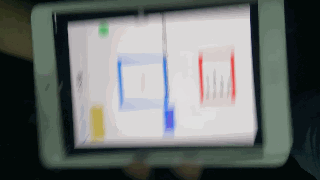
摇一摇呼唤出菜单
摇一摇功能里面一共有三个小功能,分别是放大镜,显示边框和显示透明度。下面一个一个讲解
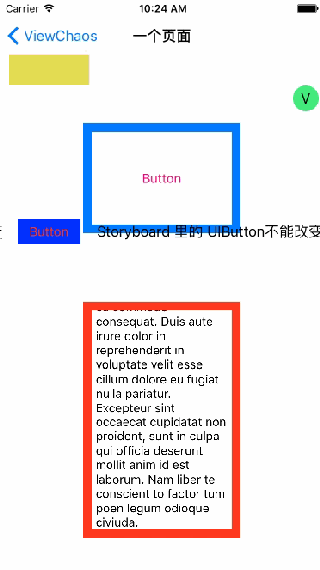
放大镜模式
放大镜模式比较简单,当启用后,用手指触摸屏幕,它会放大你手指下的点(只支持单点),上面绿色区域可以显示该点的坐标和颜色值。
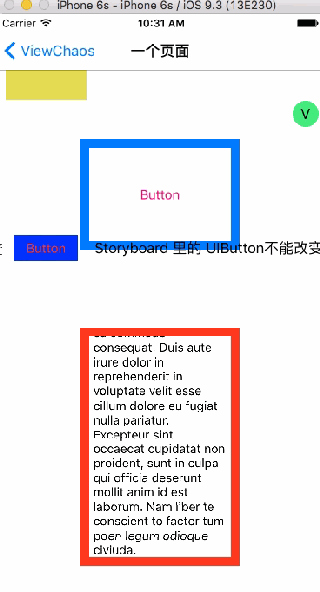
边框模式
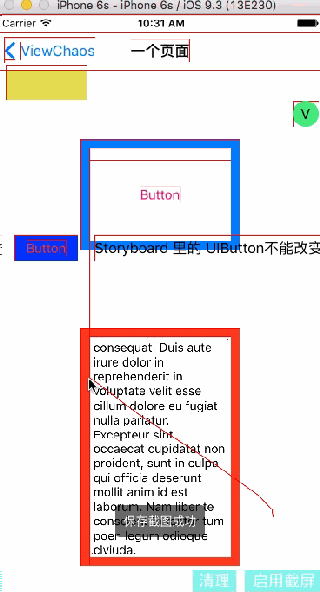
边框模式
边框模式也比较简单,进入该模式后,所有UI控件的边框都会用红色的线显示出来,你可以在上面画画,当启用截图时,你可以画个框然后再把该页面保存到相框里(目前用处不大),
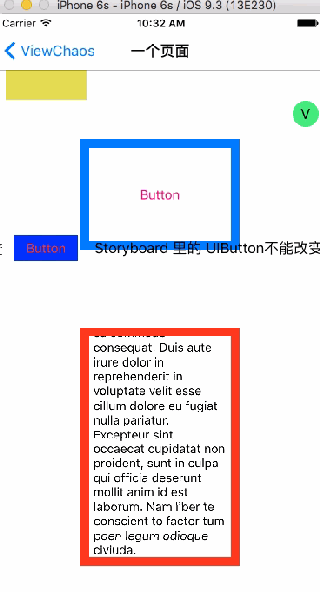
透明模式
透明模式更简单了,可以直接现实页面里的UI控件的透明情况,越透明越红。
上面就是摇一摇的全部功能了,注意这个可能和你的项目的摇一摇功能相冲突,目前还没有提供关闭功能,以后版本会提供的
下面就是ViewChaos的打功能了,帮你定位View并获取View的信息
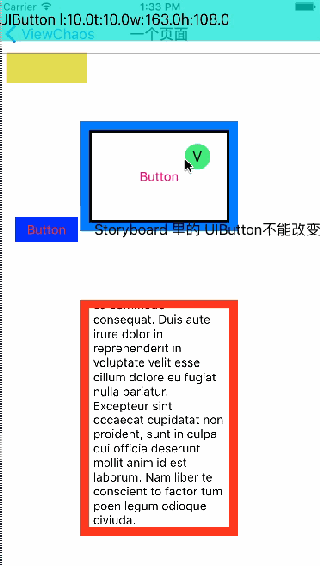
移动小球
用手指触摸小球后,小球会跟随手指在屏幕上移动,同时小球会抓去位于小球下的View的信息,并的屏幕顶部显示出来
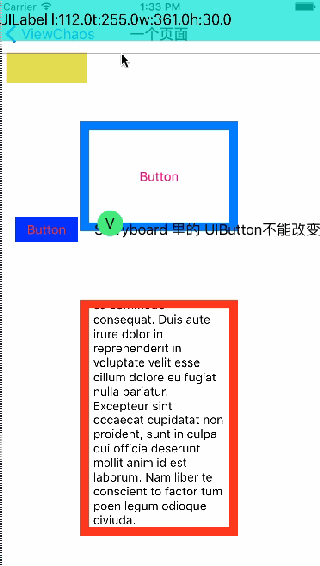
View信息
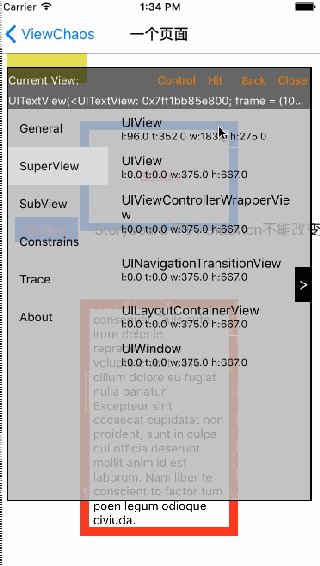
View信息
点击顶部的绿色区域后,会出现一个表格,里面从下到下的菜单分别是基本信息,SuperView,SubView,约束和View追踪功能。SuperView可以展示该View层级上所有的View,而SubView可以展示该View下的一层的所有的子View,也可以点开它。
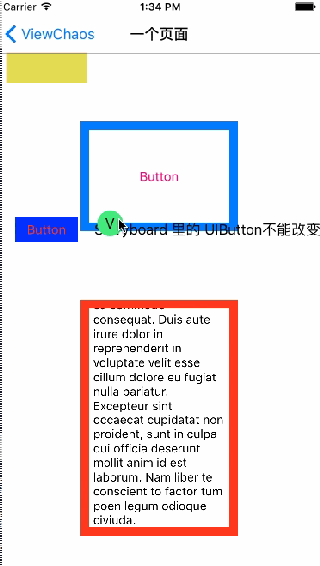
View约束
该功能可以显示View的约束(如果存在的话,也就是说,你是用AutoLayout来布局的)。
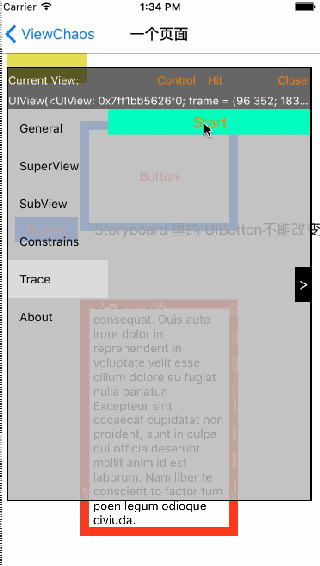
View约束
该功能可以追踪View的状态,比如frame,tag,center,等,当你点开始,ViewChaos就会监视该View的各种属性,如果该View的属性发生的改变,ViewChaos会记录下来并保存,然后在下面显示出来。
后面的功能就是属于改变View的各种属性,它可以让你调整View,直到符合你的要求为止,然后你可以生成代码,从里面选择出你需要的代码。
从表里面点Control,就会出来一个控制器,这个控制器可以改变View和一些属性,从左到右依次是位置 大小 字体 边框 颜色 代码
下面一个一个讲解
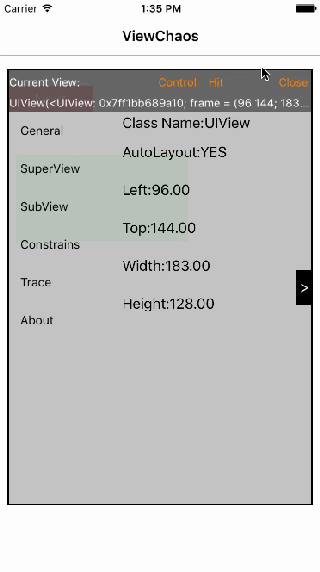
View位置
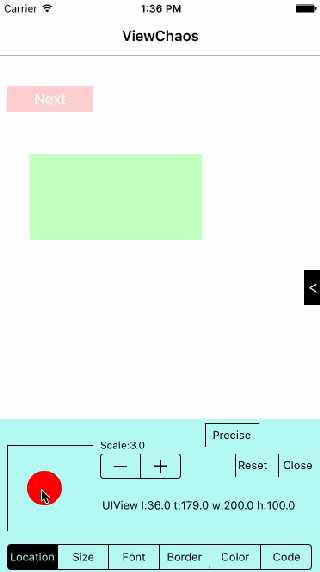
View位置
第一个功能就是改变View的位置,比较简单
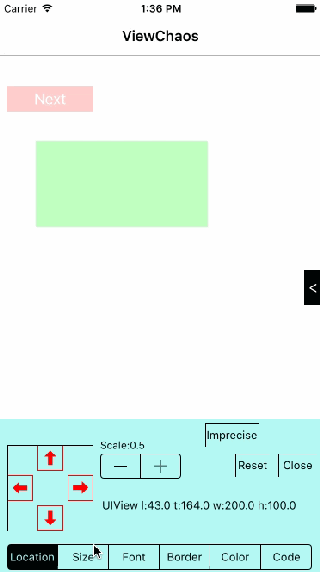
View大小
第二功能就是改变View的大小,上面有两个按钮,一个是控制左上,一个是控制右下。
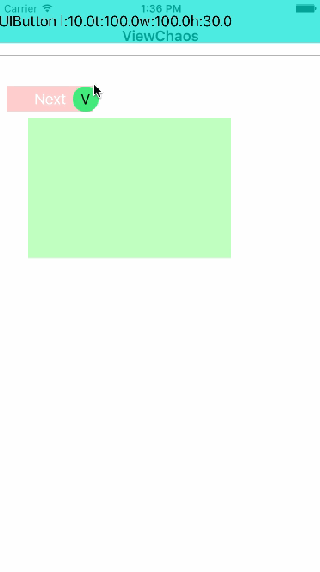
View字体
第三个功能就是改变View里面字体的大小,目前只对Button,Lable,TextFiled和TextView有用。其他的无效
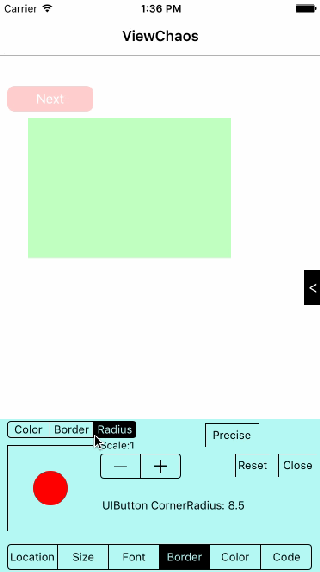
View边框
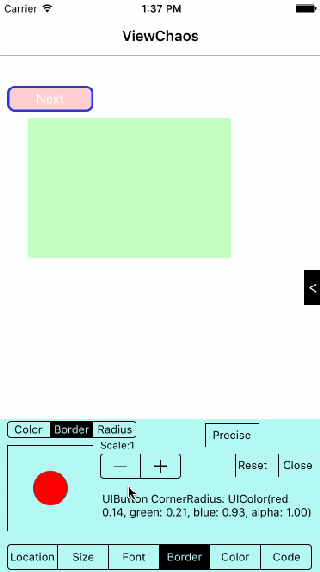
View边框
第四个功能就是改变View的边框,摇杆上面有三个子菜单,分别是颜色,边框和弧度,选择哪种就能控制哪种。
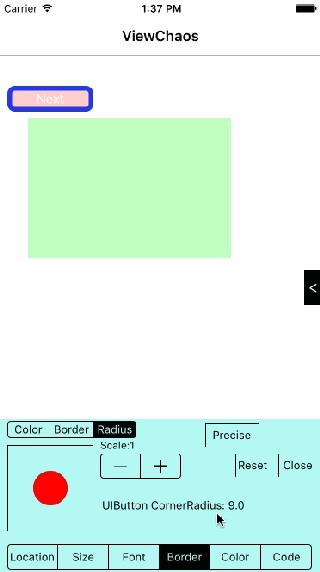
View颜色
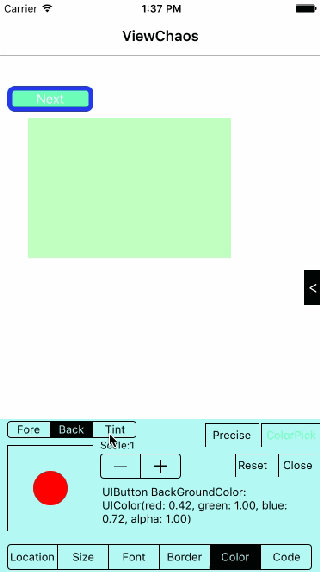
View颜色
第五个功能就是改变View的颜色属性,如果存在的话。分别是前景色,背影色和主题色。
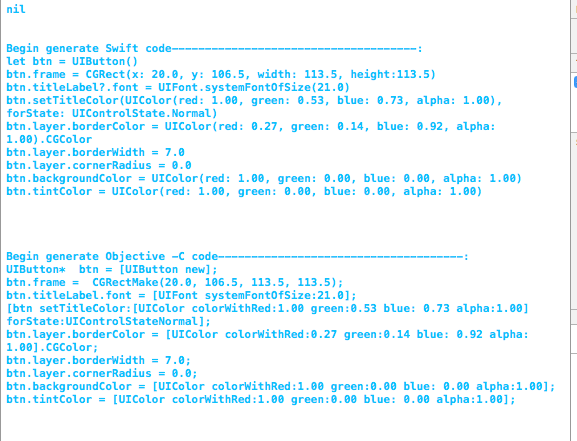
View颜色
最后一个功能就是生成代码啦,将所有的属性调整好之后,点一下code就能生成下面的代码。你可以从里面选择出有用的部分。
- 里面部分功能说明,在调整VIew位置和大小时,如果想让View的变化更慢一些,那么可以修改scale的值,5是最快的,1是最慢的。
- 如果你想做特别微笑的调整,那么可以点Precise按钮启动精确模式,想退出再点一下就行.
- Reset(重设)按钮会将View回复成原来的状态.
- Close(关闭)按钮会关闭控制面板.
以上差不多就是VIewChaos的全部功能,要这里还是建议读者亲自去下载Demo试用一下。ViewChaos基本上能够满足大部分UI的调试,但是也有的属性还不能看到和修改,另外还希望读者给出建议,这些都是以后的改进方向。
其实最理想的UI开发方式就是把大部分UI交给美工来设计,程序员只要写逻辑就行了。很遗憾的是,目前我还没有发现有任何一项技术可以过到这个要求,但最为接近的应该是基于WPF的MVVM开发框架,MVVM可以最大限度的实现UI和逻辑的分离,美工用Expression Blend来设计UI,程序员则同时开发逻辑,再后合并即可。有兴趣的读者可以去找找基于WPF的MVVM资料看看。
文/黑暗中的孤影(简书作者)










![[HBLOG]公众号](https://www.liuhaihua.cn/img/qrcode_gzh.jpg)

